※プロモーションが含まれている場合があります。
Hulu(フールー)をPS4で視聴しよう!登録手順と利用した感想
Huluはパソコンやスマートフォンだけでなく、PlayStation4をお持ちであればテレビで動画を再生することができます。
PS4があれば、HuluアプリがインストールできるスマートテレビやFire TVなどの機器がなくても、大画面のテレビで迫力ある映像が楽しめます!
ゲームをプレイしていても、ホーム画面に戻ればすぐにHuluに切り替えて視聴することができるので、とても便利なんです。
そこでこのページでは、PS4へHuluアプリをダウンロードする手順から会員登録、視聴までの流れについてご紹介していきたいと思います。
-目次-
HuluをPS4で視聴するために必要なもの
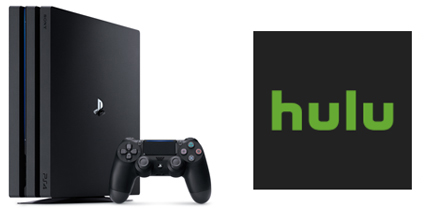
HuluをPS4で視聴するには当然ですが、PlayStation4本体とテレビ(モニター)が必要となります。
VODですのでインターネット環境が必須となりますが、これらの環境が揃っていればHuluを視聴するための工事などは一切不要です。
また、上記の環境のほかに、Huluへの会員登録が必要となりますので、まだ登録されていない方は手続きしておくとスムーズにPS4で視聴できますよ。
新規会員登録はパソコンやスマートフォンからも簡単に行えますので、お好きなデバイスからHuluの公式サイトにアクセスして会員登録をしておきましょう。
公式サイト:Hulu
PS4でHuluを利用・登録する手順
PlayStation4を利用してHuluをテレビで視聴するために必要なアプリのダウンロードやHuluの会員登録方法について詳しくご紹介いたします。
難しいくはないと思いますが、実際にPS4を使って具体的にご説明いたします。
Huluアプリのダウンロード
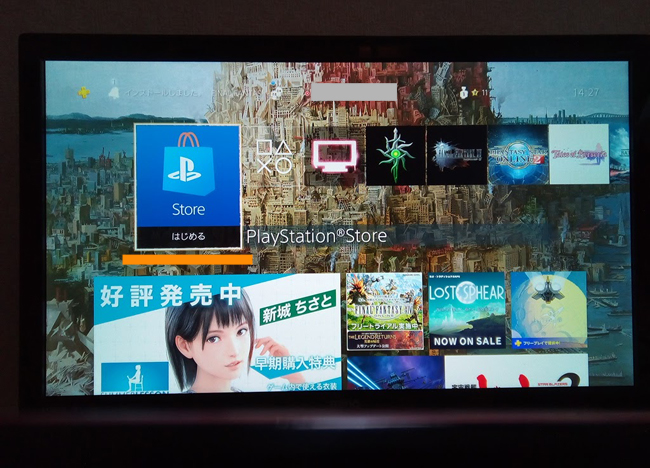
PS4のHuluアプリをダウンロード・インストールする必要がありますので、PS4を起動し、ホーム画面の「PlayStation Store」を選択しましょう。

PlayStation Storeの画面上部にある虫眼鏡の検索アイコンを選択します。検索ボックスに「hulu」と入力し、検索決定ボタンを押します。
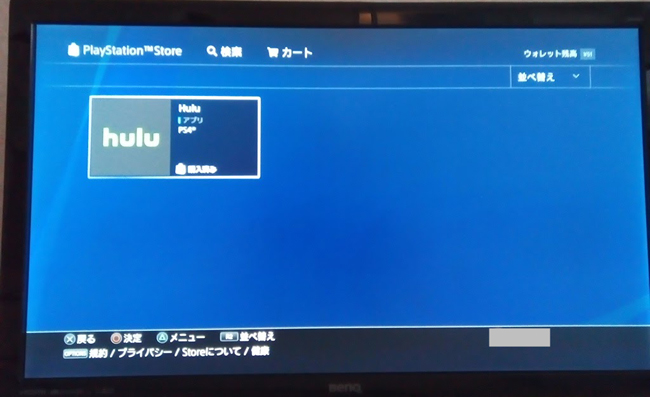
検索結果が出てきたら、「Hulu」を選択してアプリをPS4にダウンロードしましょう。
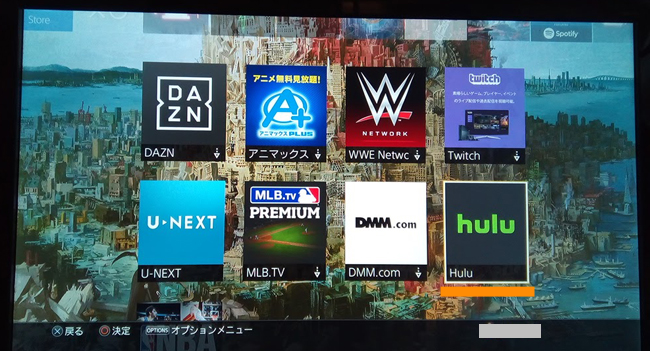
ダウンロード完了後、PS4のホーム画面に戻るとHuluのアイコンが追加されているはずなので、選択すればアプリが起動します。
これでHuluアプリのダウンロード&インストールは完了です。
次にHuluにログイン、または新規会員登録をしていきます。
新規会員登録またはログイン
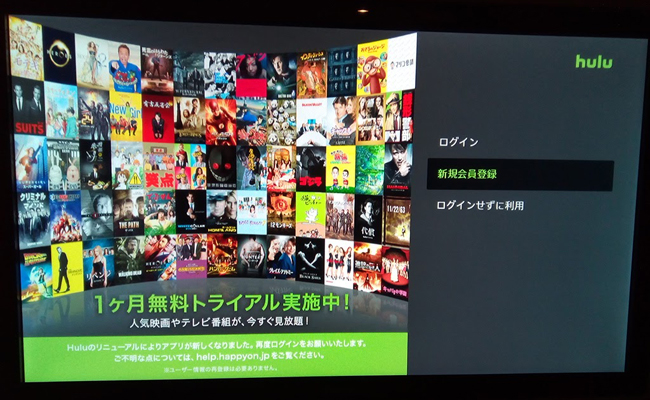
Huluの画面に移ると「ログイン」「新規会員登録」「ログインせずに利用」の3つから選べます。
「ログインせずに利用」でも作品の検索は可能なので、どのような動画があるかを確認してからサービスに登録したい方におすすめです。
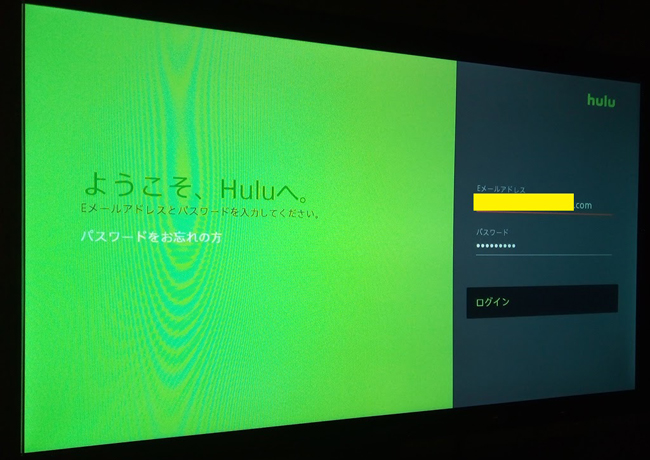
すでに会員登録済みの方は「ログイン」からメールアドレスとパスワードを入力してログインします。
登録がまだの方は「新規会員登録」から登録しましょう。
「新規会員登録」を選択すると以下のような画面が表示されます。
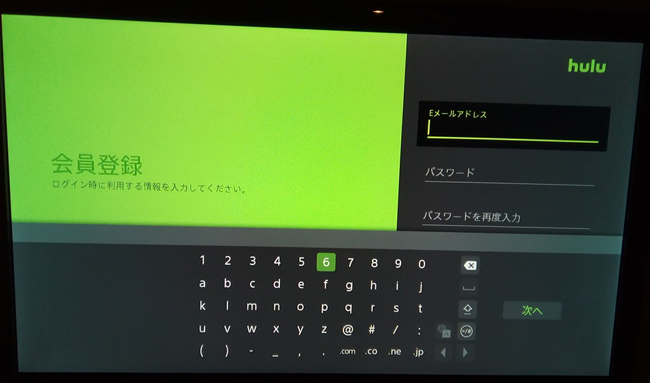
会員登録画面でEメールアドレスとパスワードを入力します。
パスワードはアルファベット、数字を1文字以上混ぜる必要がありますので入力する際は注意しましょう。
確認用のパスワードを再度入力し、「次へ」を選択します。
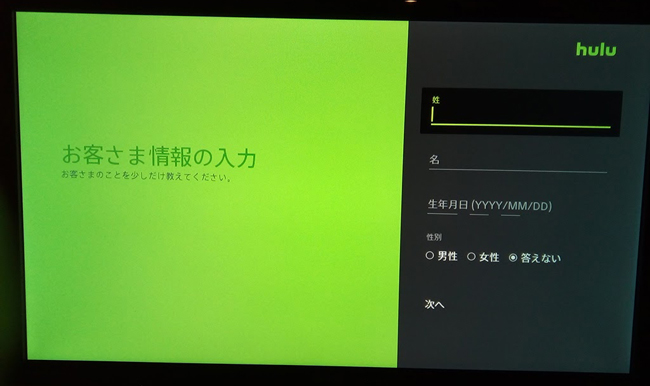
次に名前や生年月日、性別などのお客様情報を入力または選択し、「次へ」を選択しましょう。
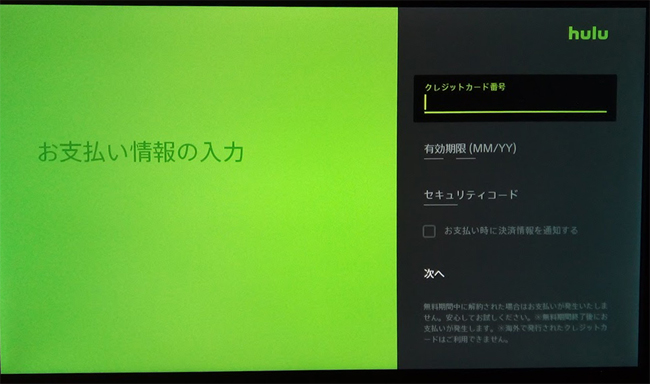
最後にクレジットカードの入力画面になるので、クレジットカード番号、有効期限、セキュリティコードを入力します。
入力できたら「送信」ボタンを選択するとHuluの会員登録は完了となります。
入力する項目が多い会員登録は、パソコンやスマートフォンから登録したほうがラクなので、コントローラーでの入力が面倒な方はパソコンやタブレット、スマートフォンからHuluの公式サイトにアクセスして会員登録を行いましょう。
公式サイト:Hulu
Huluの動画をPS4で視聴しよう!
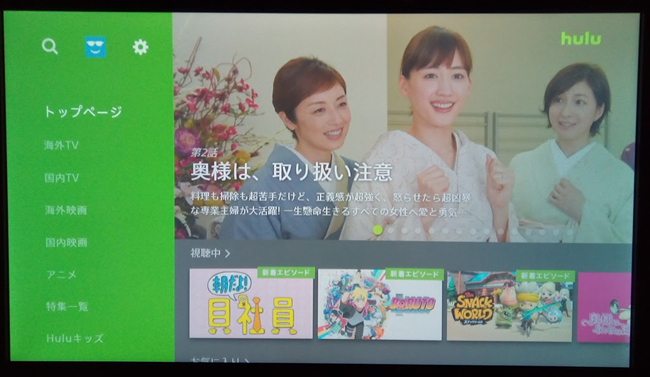
Huluを起動したらトップページに配信中の人気ドラマや期間限定の動画、そして特集コンテンツなどが並びます。
動画を探す際にはジャンルや作品名から検索もできるので、その手順もご紹介していきます。
観たい動画を検索
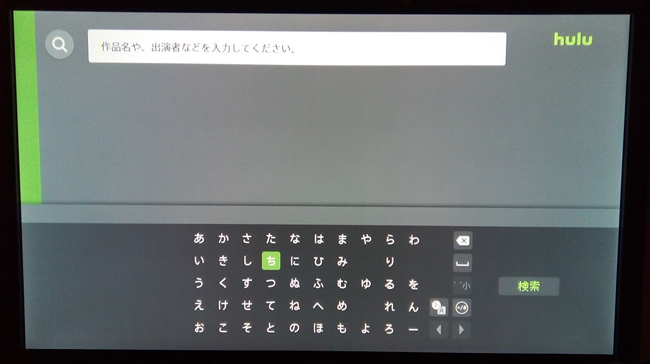
トップページの左側のメニューには虫眼鏡のアイコンがあり、それを選ぶと検索画面に移ります。そこで作品名や出演者といった名前を入力すると、該当する作品が一覧になって現れます。
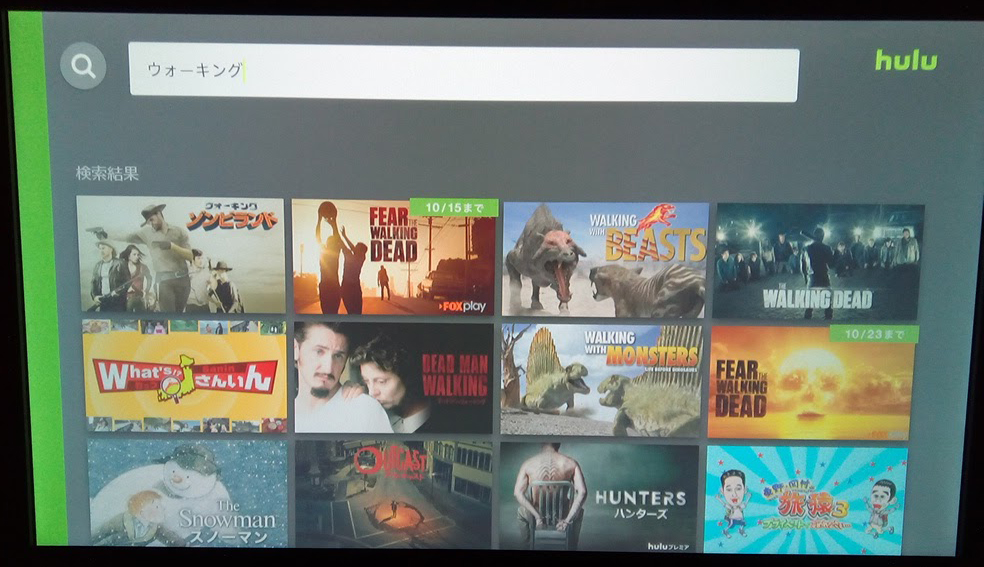
例えば「ウォーキング」と入力するだけでも画像のような結果が出てきます。
人気海外ドラマの「ウォーキング・デッド」や、そのスピンオフ作品の「フィアー・ザ・ウォーキング・デッド」なども候補として表示されます。
Huluは膨大な量の動画が配信されているので、観たい作品がある場合は作品名などで検索探したほうが早いです。
逆にどんな作品が配信されているか確認したい場合は好きなジャンルを選択して、その中か観たい作品を探す方法がおすすめ。
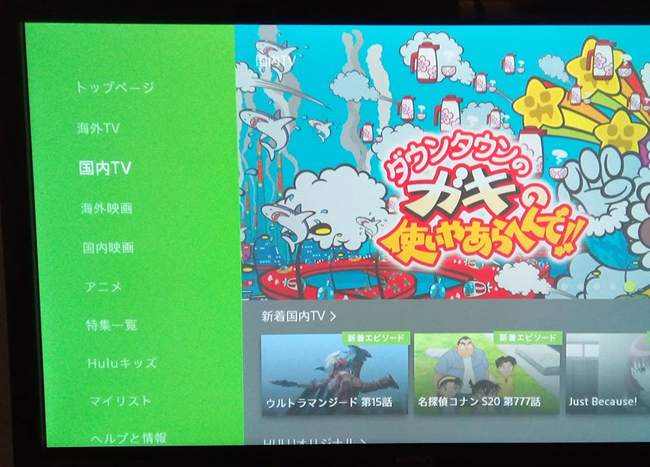
ジャンルから検索したい場合は検索画面ではなく、メニュー下にあるカテゴリを選んで探すと好みの動画が探しやすいです。
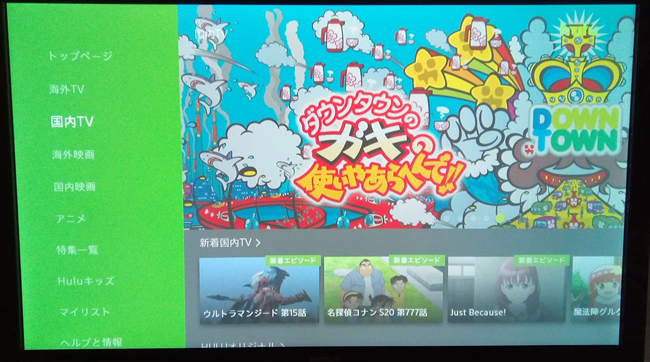
上記の画像のように「国内TV」を見てみると日本のバラエティ番組や日テレ系列で放映中のドラマも扱っていることが分かります。
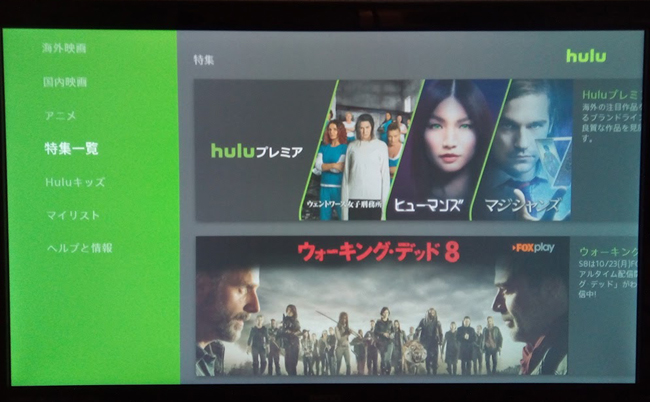
他にも「特集一覧」や子供におすすめのアニメや特撮ものを扱う「Huluキッズ」といったジャンルも用意されています。
「特集一覧」では日本初上陸となる海外の作品の特集や、高橋一生さんといった女優・俳優さんの出演番組を揃えた特集などが組まれています。
今注目のタイトルやその関連作品がピックアップされて特集として組まれていることが多いので、その中から動画を探してみるのも面白いですよ。
また、「Huluオリジナル作品」ではHuluでしか見れない作品が配信されているので、こちらもオススメです。
動画再生画面の機能
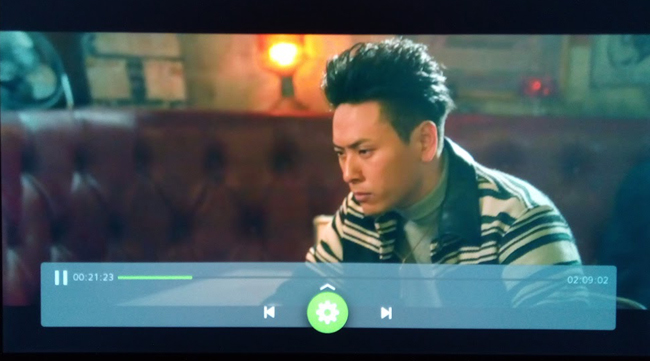
コントローラーの矢印の「上」や「下」ボタンで再生時間の表記が出てきます。
そのバーの左側のボタンで再生とストップが切り替えられます。
矢印の「左右」ボタンで15秒ごとに巻き戻し、または早送りができ、「L」ボタンを押すと1分戻り、「R」ボタンを押すと1分進めることができます。
「×」ボタンでメニューに戻ることができます。
ちなみに、ゲーム機のHuluアプリでは、画質変更は行なうことができません。
PS4でもネットワーク帯域を自動判別して最適な画質で再生されるようになっています。
実際に利用した感想
パソコンやスマートフォンで使うのにも見やすいHuluですが、PS4だとコントローラーボタンで画面の操作ができるのが簡単で操作性はなかなか良いです。
矢印キーで動画の選択ができたり、再生中の巻き戻しなどにも使えるので感覚的に扱えました。
特に動画の検索は一つずつ確認していくのに押し間違えたりしないのが助かります。また、5つずつ作品を見ていく際にも「L・R」ボタンで切り替えていけるのも使いやすくて便利だと感じました。
何より、PS4さえ持っていれば簡単にHuluをテレビで楽しめるので、リビングで家族みんなで楽しむのにもオススメ!
テレビでもHuluを観たいけど、ストリーミングデバイスを持っていない方は、是非PS4を活用しましょう。
まとめ
PS4はゲームだけではなく、Huluのサービスも利用できるので大変便利な機器で、コントローラーを使った簡単な操作は相性の良い組み合わせだと思います。
もちろん、Huluはスマートフォンやパソコンでも視聴することができるので、利用シーンに合わせて様々なデバイスで楽しむこともできます。
会員登録していなくても、どんな作品が配信されているか確認することもできるので、PS4をお持ちの方はこの機会に利用してみてはいかがですか?
公式サイト:Hulu
おすすめの定額見放題の動画配信サービス
- 1

-
U-NEXT(ユーネクスト)
洋画・邦画、海外ドラマ、韓国ドラマ、アニメ、ドキュメンタリー、カラオケ、電子書籍、アイドル、アダルトなど何でも揃うビデオオンデマンドサービス!
- 見放題あり
- 新作あり
- 電子雑誌読み放題
- アダルトあり
31日間の無料トライアルあり
関連記事
-

-
Huluをパソコン(PC)で楽しもう!視聴方法や機能をご紹介
Huluではパソコン(PC)でも観ることができます。 ノートPCなら持ち運びでき …
-

-
Fire TV Stick 4Kをレビュー!第2世代Fire TV Stickとの比較や進化したポイントを紹介
12月12日から発売開始となったAmazon Fire TV Stick 4Kを …
-

-
Chromecast(クロームキャスト)でU-NEXTを視聴する方法
U-NEXT(ユーネクスト)をテレビで視聴方法の一つとして、GoogleのChr …
-

-
Hulu(フールー)の料金プランとアプリ、サービスの強みについて
Hulu(フールー)は、HJホールディングス株式会社が運営するサブスク型の動画配 …
-

-
Fireタブレットで視聴できる動画配信サービスを徹底比較!
Amazonプライム会員ならおよそ9,000円から購入できるコスパ抜群のFire …
-

-
PS4でU-NEXTを観よう! ~アプリ入手から視聴までの流れ~
U-NEXT(ユーネクスト)をテレビで観るには対応テレビやメディアストリーミング …
-

-
新型「Fire TV Stick」が4月6日発売。気になる値段と前モデルとスペックを比較
Amazon.co.jpが「Fire TV Stick」の新モデルを4月6日から …
-

-
PS5に対応している動画配信サービスと動画再生の仕方
PS5(プレイステーション5)はゲームだけでなく、テレビで動画配信サービスの動画 …
-

-
Hulu(フールー)のお気に入り機能を使おう!便利な活用方法と使い方
Huluには好きな作品や気になる作品、視聴中の作品などにお気に入り登録ができる機 …
-

-
【Fire TV レビュー】実際に Fire TVを購入して設定・使ってみた感想
映画や海外ドラマをテレビで観る場合、DVDなりBlu-ray Discを店舗でレ …


